![[MyScripts][Seeq]ClipboardUtilAnyとSeeqの連携は神!/ Seeqを起点にするとコピーがはかどる!](http://stryh.com/wp-content/uploads/2013/02/clipboardutilany-seeq5.png)
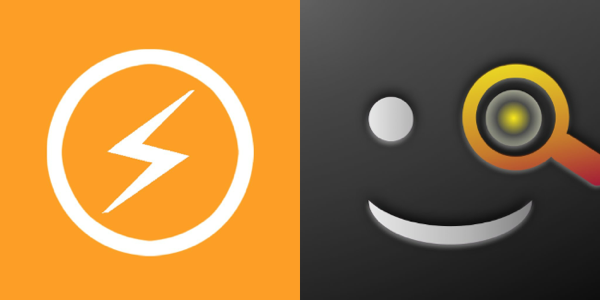
以前作成したMyScriptsのスクリプト、ClipboardUtilAny
[MyScripts]クリップボードの中身を管理スクリプト公開! / 関連記事のHTML出力付き!
このスクリプトを使う際にiPhoneのSafariを使いコピーするのもいいですが、Seeqを使い、内蔵ブラウザーでコピーを行うと更にはかどります。
手前味噌ですが、自分で作ったスクリプトの更に効率的なご紹介を。
クリップボード監視は忘れずに
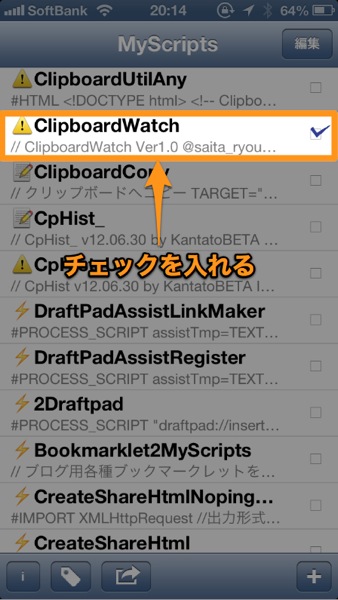
使う前にクリップボード監視のチェックは忘れずに。
Seeqに登録しておく
事前にSeeqにClipboardUtilAnyを起動するアイテムを登録しておくことをオススメします。
もしまだな方が下記URLをiPhoneでタップするとSeeqが起動しアイテムの登録画面になりますので登録をお願いします。
アイコンは空なのでお好きなアイコンを指定してください。

自分の場合はひと目でわかるようにMyScriptsのアイコンの上に文字でスクリプト名を記載しています。
そしてSeeqでコピー
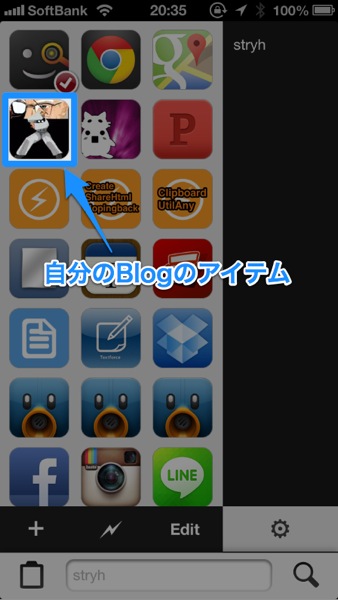
例えば自分のBlogのコピーをしたい場合、BlogのアイテムをSeeqに登録しておくと直ぐにアクセスできるのでオススメです。
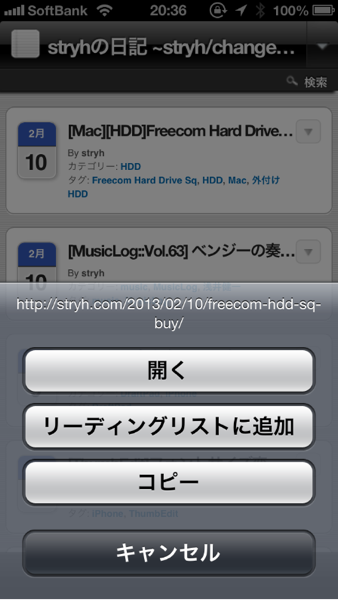
Seeqの内蔵ブラウザーでアクセスし後はコピーしたいものをコピーをするだけです。
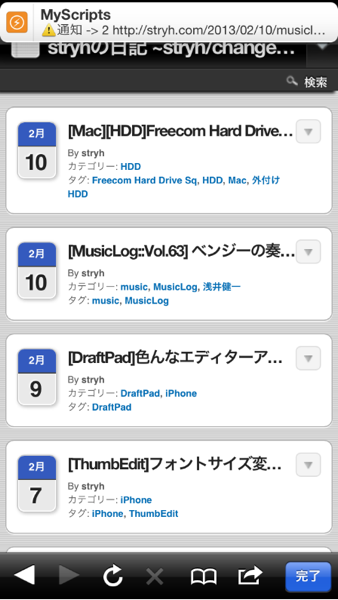
クリップボード監視が正常に動作していれば↑の様に通知が表示されます。
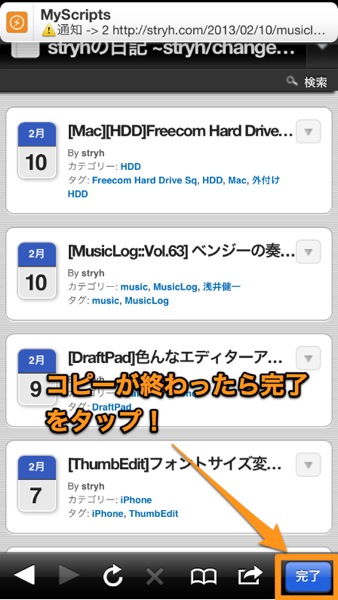
コピーが終わったら右下にある完了をタップしましょう。
ClipboardUtilAny起動!
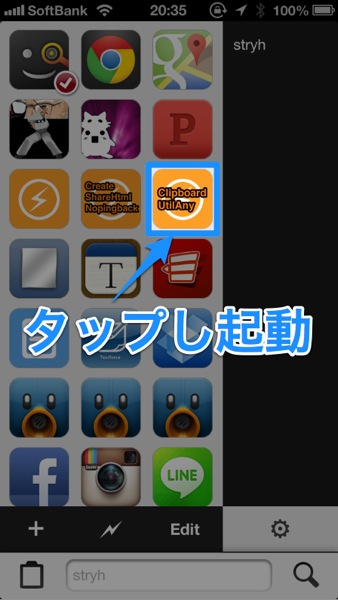
完了をタップするとSeeqのアイテム一覧に戻ります。
戻ったらClipboardUtilAnyを起動するアイテムをタップします。
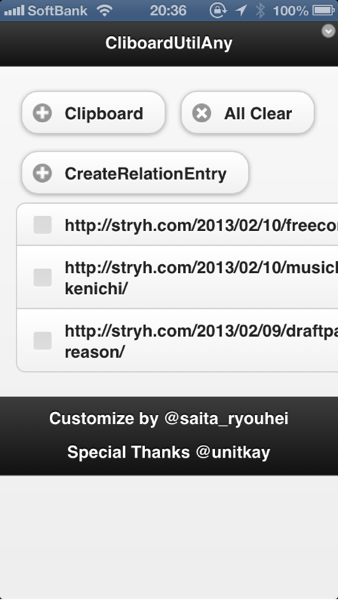
ClipboardUtilAny起動完了ですヽ(•̀ω•́ )ゝ
最後に
Seeqの内蔵ブラウザーでClipboardUtilAnyで表示したいデータをコピー。
その後ClipboardUtilAnyを起動する。
この一連の流れがSeeqを起点にすることで効率が良くなります。
仮にSafari等のブラウザーでコピーをするとClipboardUtilAny(MyScripts)を起動するという点では変わりがないですが、ClipboardUtilAnyへの導線がないです。
一旦、アプリを終了させMyScriptsを起動、もしくはタスクバーから起動とちょっとした手間が発生します。
これをSeeqという起点、ハブを利用することでSeeq内を行ったり来たりすることで効率がよくなるのではないかと思います。
今回のMyScriptsのClipboardUtilAnyだけではなく、他のスクリプト、更には他のアプリへの導線作りにSeeqはピッタリだと思います。
関連エントリー
- [MyScripts]関連記事作成スクリプト鋭意開発中!
- [MyScripts]クリップボードの中身を管理スクリプト公開! / 関連記事のHTML出力付き!
- [MyScripts]ブックマークレット不要!?MyScriptsでShareHtmlを作れちゃう!?
- [MyScripts]アシスト開発者必見!- DraftPadのアシストリンクをサクッと作ってしまうスクリプト
- [Draftpad] テーマの変更はiPhoneの設定から?そんなバカな・・・
- [ThumbEdit] フォントサイズ変更はピンチイン・ピンチアウトで!/設定にないとこがCool!











Leave a reply